jenkins发送邮件配置(全局配置)_jenkins 怎么发送邮件-CSDN博客
本文通过163发送邮件
1、首先163设置选择pop3/smtp/imap,开启服务,获取授权码
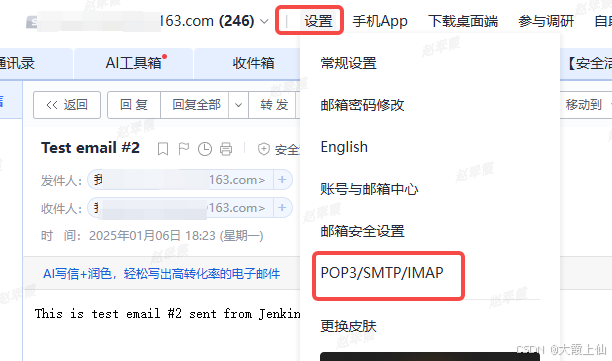
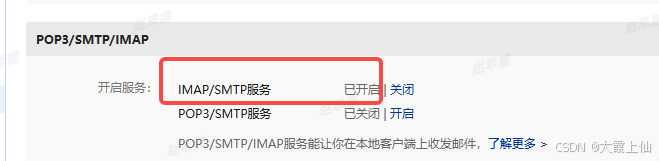
2、jenkins下载邮件插件
登录Jenkins管理界面,点击"Manage Jenkins"。
选择"Manage Plugins",在"Available"(可用插件)选项卡中,找到"Email Extension Plugin"(邮件扩展插件)并勾选它。
点击"Download now and install after restart"(现在下载并在重启后安装),等待插件安装完成,Jenkins会自动重启。
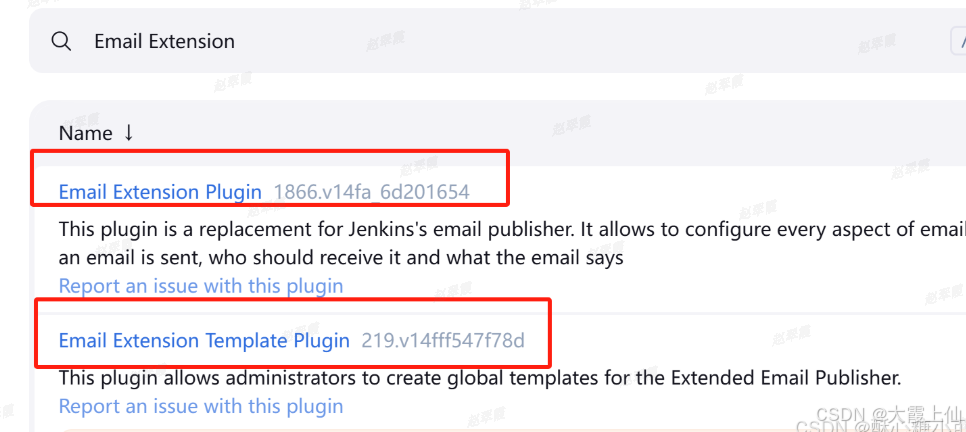
3、配置系统管理员邮件地址

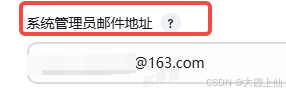
4、配置邮件服务器
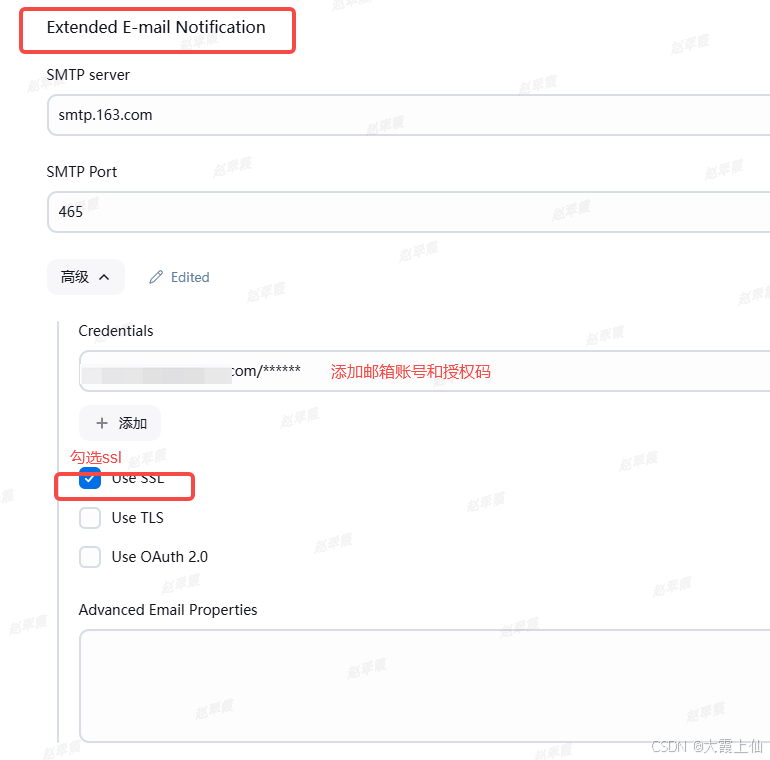

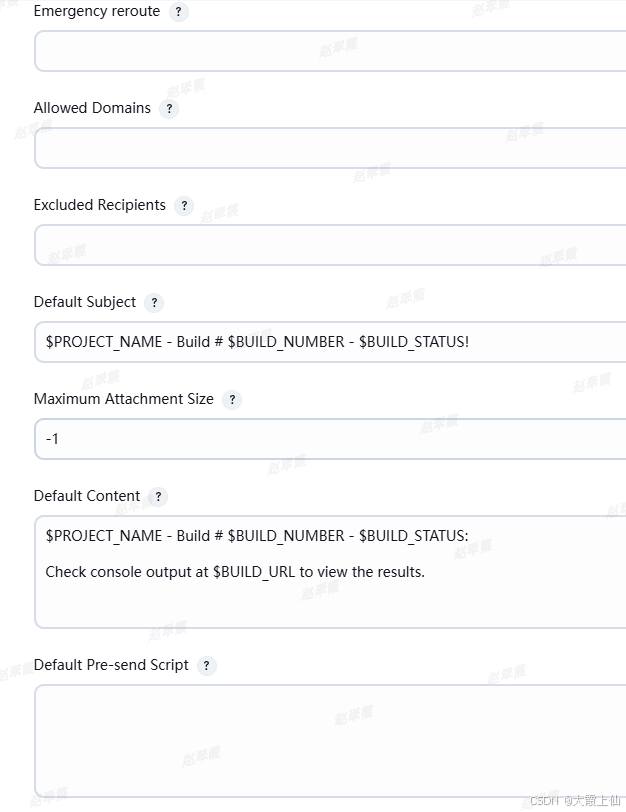
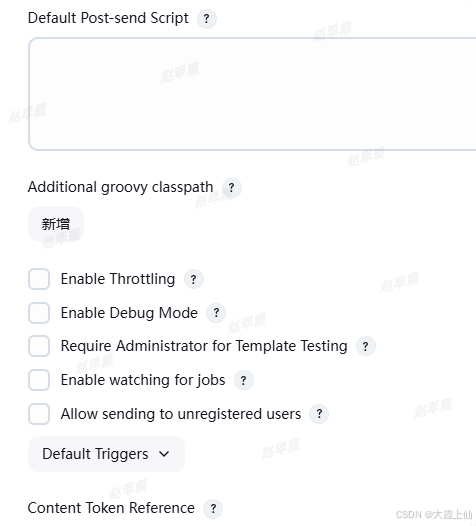
4、测试邮件配置
在"E - mail Notification"部分的底部,有一个"Test configuration by sending test e - mail"按钮。
输入一个接收测试邮件的电子邮件地址,然后点击该按钮。
如果配置正确,应该会收到一封来自Jenkins的测试邮件。如果没有收到邮件,需要检查配置是否有误,包括检查SMTP服务器地址、端口、认证信息等是否正确,同时查看Jenkins服务器的网络连接是否正常,是否能够访问邮件服务器。


